안드로이드 휴대전화는 방문한 웹 페이지나 과거에 검색한 단어와 같은 모든 활동 기록을 기억합니다. Google 및 기타 앱에서 이러한 정보를 사용하여 맞춤형 서비스를 제공하기 때문에 휴대전화에서 정보를 저장하려고 합니다. 또한 이 정보를 사용하여 온라인 동향을 수집하고 타겟 마케팅에 사용합니다. 안타깝게도 앱에서 이런 활동을 추적하는 것을 완전히 막을 수는 없습니다. 그러나, 우리가 할 수 있는 일은 수시로 기록을 완전히 삭제함으로써 휴대전화를 안전하게 유지하는 것입니다. 이 글에서는 다양한 활동 기록이 저장된 안드로이드 휴대전화에서 기록을 완전히 삭제하는 방법에 대해 설명합니다.
안드로이드 폰에서 기록을 삭제하려는 이유
안드로이드 휴대전화는 브라우저 앱을 사용하든 인스타그램, 틱톡 등의 소셜 미디어(SNS) 앱을 사용하든 유튜브, 넷플릭스 등의 OTT 앱을 사용하든 상관없이 모든 기록을 추적합니다. 기록을 삭제하는 주된 이유는 두 가지입니다.
- 첫 번째 이유는 휴대전화의 개인 정보 및 보안 때문입니다. Chrome과 같은 브라우저 앱은 다양한 경로에서 파일을 다운로드할 뿐만 아니라 방문한 웹사이트의 기록을 저장합니다. 기록을 삭제하면 이러한 모든 흔적을 지우고 누군가가 실수로 내 방문 기록을 보는 것을 방지할 수 있습니다. 또한 양식 데이터 자동 완성 기록을 제거하여 컴퓨터를 다른 사람과 공유할 때 개인 정보 유출을 방지하는데 도움이 됩니다.
- 두 번째 이유는 저장 공간 확보를 위해서입니다. 대부분의 소셜 미디어나 뉴스 앱은 많은 양의 데이터와 캐시를 보관합니다. 이 기록을 지우면 공간이 확보되고 장치 성능도 향상됩니다.
안드로이드에서 삭제할 기록이 무엇인가요?
사용하는 앱이나 검색하는 동안 계정에 로그인했는지 여부에 따라 삭제할 기록이 다릅니다. 많은 안드로이드 사용자는 크롬이나 구글 검색 및 기타 소셜 미디어 앱을 사용하므로 안드로이드에서 기록을 완전히 삭제하려면 다음과 같은 작업이 필요합니다.
- Chrome 앱에서 인터넷 사용 기록 삭제 — 이 글에서는 크롬으로 설명하며, 다른 브라우저에서도 유사한 절차를 따를 수 있습니다.
- Google 검색 기록 삭제 — 로그인할 때 기기 간에 동기화된 Google 검색 기록을 삭제해야 합니다.
- 앱 데이터 및 캐시 삭제 — 특히 개인 정보를 수집하는 앱에서 데이터 및 캐시를 삭제해야 합니다. 틱톡, 인스타그램 및 기타 여러 소셜 미디어 앱이나 뉴스 앱 등이 있습니다.
1. 안드로이드 Chrome 앱에서 인터넷 사용 기록 삭제
Chrome은 구글의 웹 브라우저입니다. 대부분의 안드로이드 폰에서 크롬이 설치되어 있습니다. 따라서 대부분의 안드로이드 사용자는 웹 브라우징에 크롬을 사용하는 것을 선호합니다. 다음은 크롬에서 인터넷 사용 기록을 완전히 삭제하는 방법입니다.
- Chrome 브라우저를 열고 오른쪽 상단의 점 3개 메뉴를 탭 합니다. Chrome 브라우저의 다양한 설정 옵션들 중에서 "방문 기록" 옵션을 클릭합니다.
- "방문 기록" 메뉴에서 인터넷 사용 기록을 보고 "인터넷 사용 기록 삭제..."를 클릭할 수 있습니다.
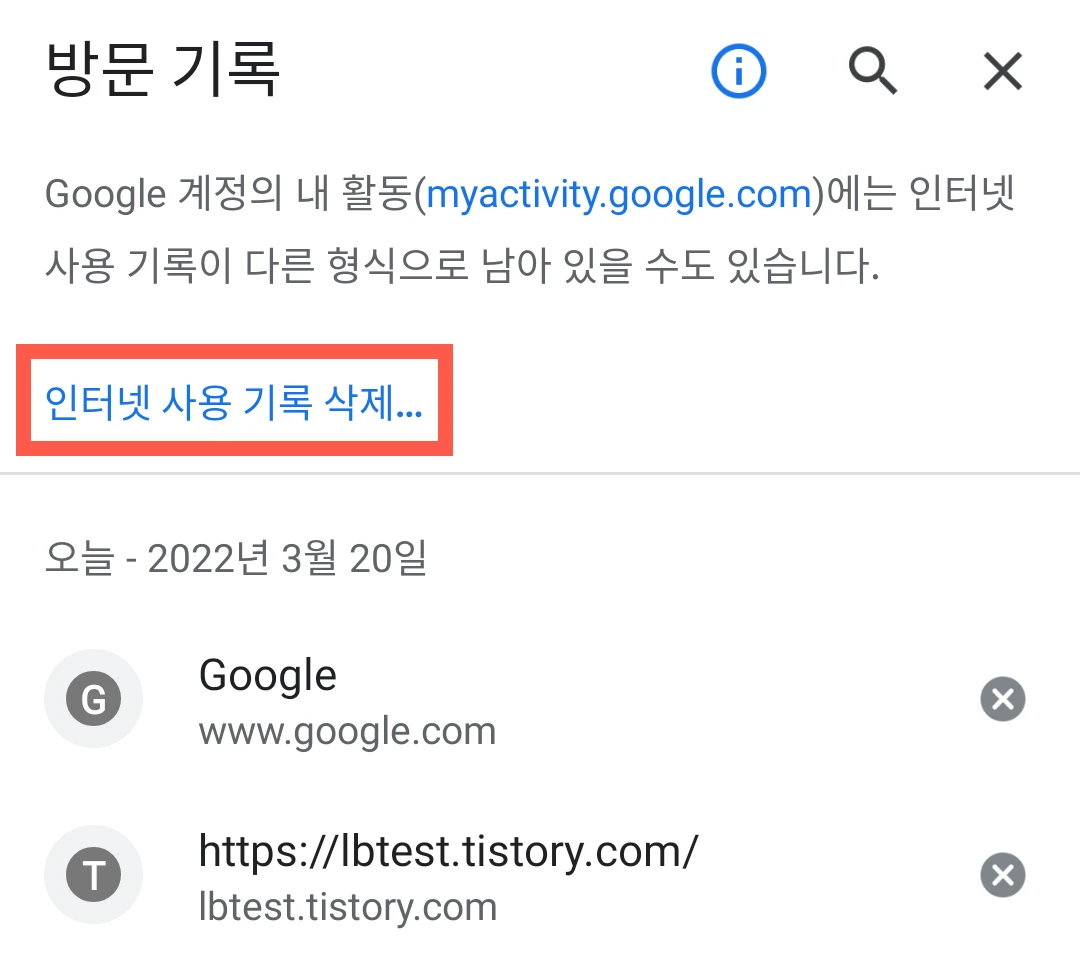
- 다음 페이지는 "기본" 섹션에서 "인터넷 사용 기록", "쿠키 및 사이트 데이터", "캐시 된 이미지 및 파일"과 같이 삭제할 검색 기록 유형을 표시합니다. 기본 설정에 따라 항목에 체크하여 선택하거나 선택 취소하고 "시간 범위"를 선택할 수 있습니다. "지난 1시간", "지난 24시간", "지난 7일" 등과 같은 시간 범위를 선택하여 검색 기록을 삭제할 수 있습니다. "지난 1시간" 기본값임을 기억하세요. 검색 기록의 마지막 1시간만 삭제한다는 의미입니다. 1시간 이전의 인터넷 사용 기록은 삭제되지 않고 계속 남아있습니다. 이전 검색 기록을 모두 삭제하려면 "전체 기간" 옵션을 선택합니다.
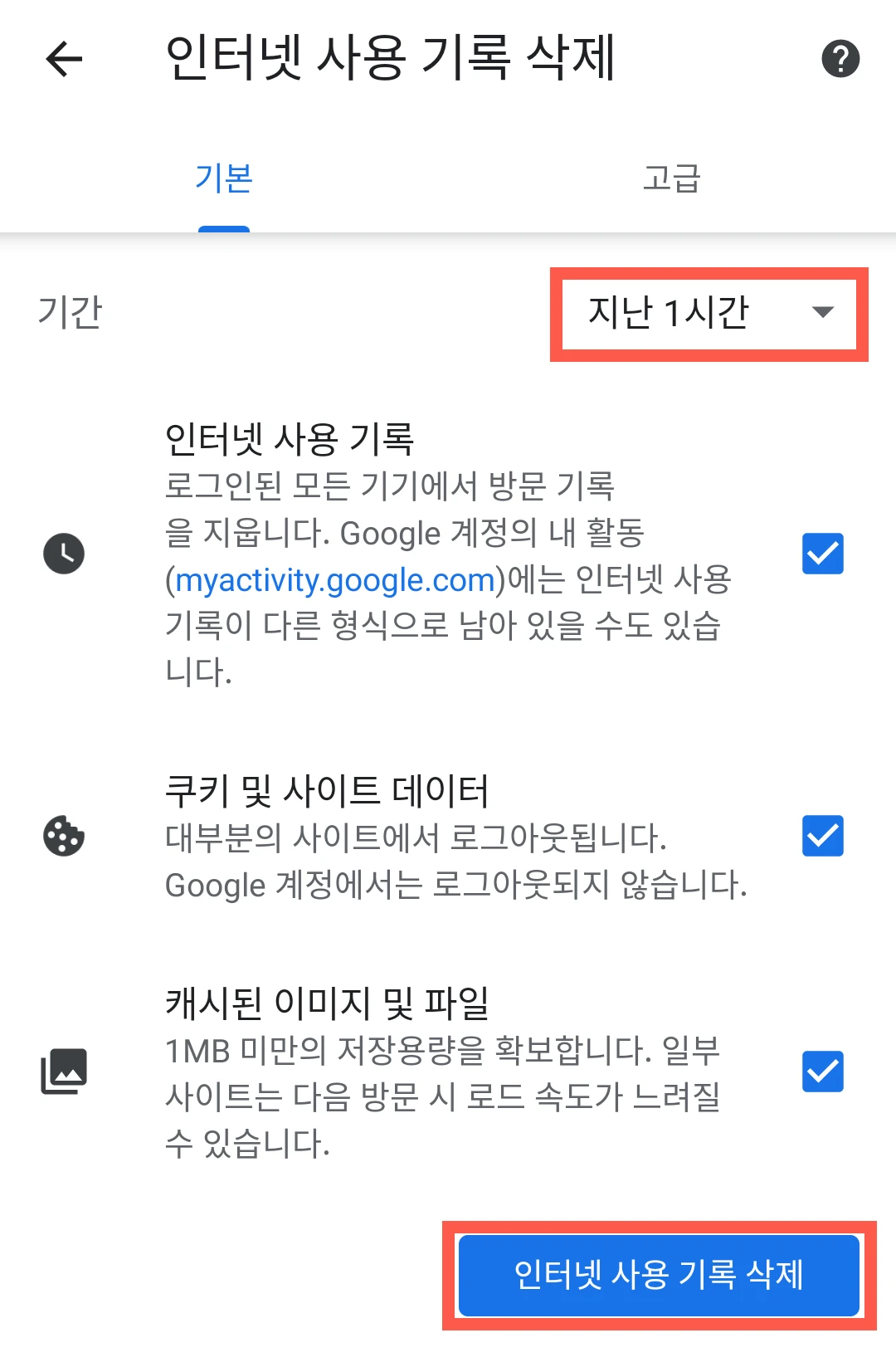
- 검색 기록 삭제의 "고급" 섹션은 "저장된 비밀번호", "양식 데이터 자동 완성", "사이트 설정"을 지우는 추가 옵션을 제공합니다. 백업된 비밀번호가 없거나 양식에 기입할 주소, 이메일 등의 정보가 기억나지 않는 경우 불편을 겪을 수 있으므로 이러한 정보를 삭제하는 것은 권장하지 않습니다.
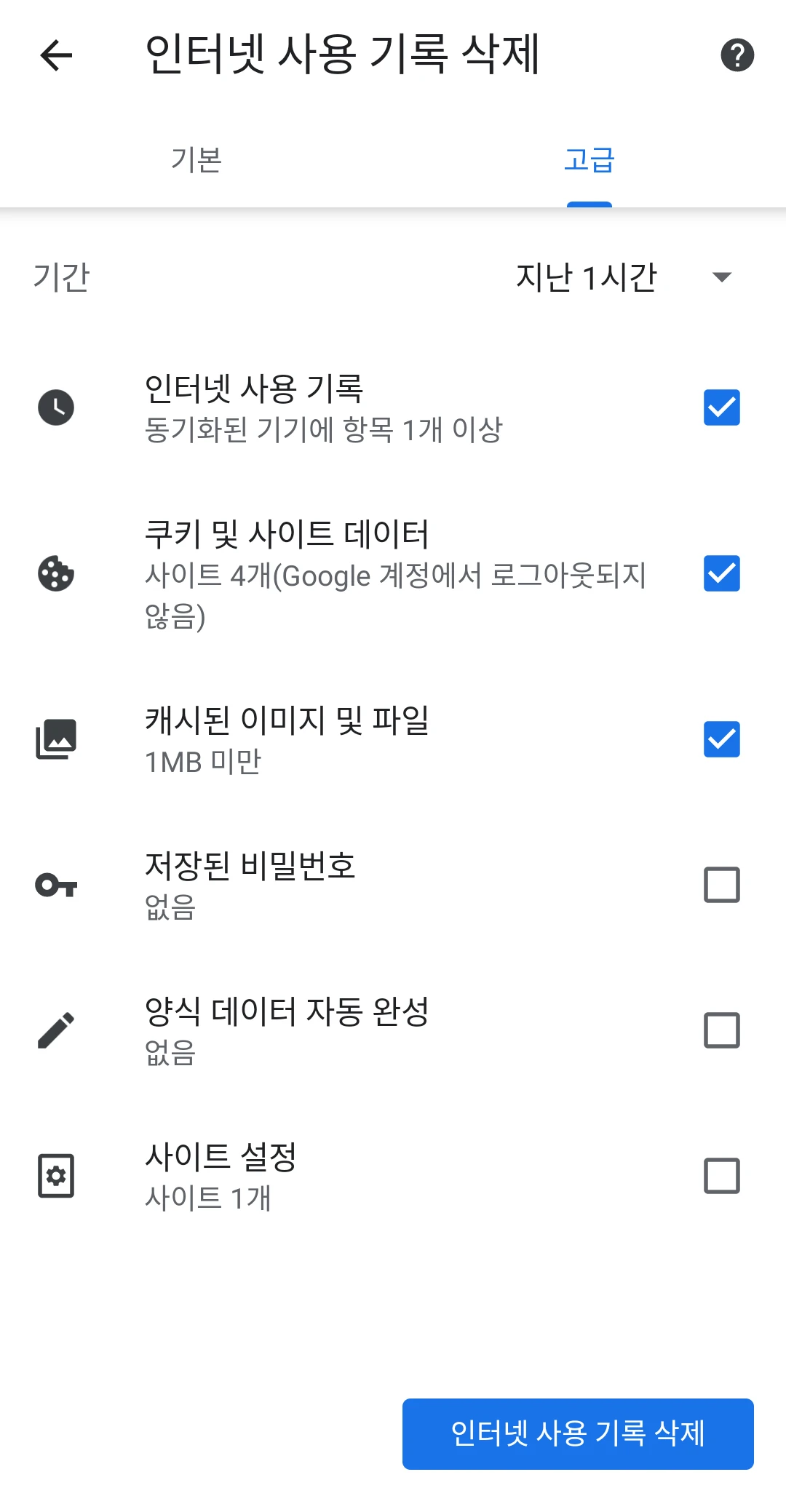
- 완료되면 "인터넷 사용 기록 삭제" 버튼을 클릭하면 경고가 표시되고 "삭제"를 클릭합니다. 마지막으로 현재 동기화가 켜져 있는 경우 선택한 데이터가 크롬 및 기타 동기화된 기기에서 제거되었다는 알림 메시지가 표시됩니다. 이렇게 해도 다른 Google 계정에서 검색 기록은 삭제되지 않으니 각 Google 계정 별로 로그인해서 검색 기록을 모두 삭제할 수 있습니다.
휴대폰에서 여러 브라우저 앱을 사용하는 경우 각 브라우저 앱의 설정 페이지로 이동하여 검색 기록을 개별적으로 삭제하세요.
2. 안드로이드에서 Google 검색 기록 삭제
Google 계정에는 아직 Chrome에서 인터넷 사용 기록을 삭제한 후에도 남아있는 기록 데이터가 있을 수 있습니다.
- 그걸 찾으려면 Google 크롬 앱의 "기록" 페이지 상단에 있는 "myactivity.google.com" 페이지 링크를 엽니다. 로그인하지 않았으면 로그인하세요. 그러면 Google 계정 관리 페이지가 열립니다. 이 페이지에서 모든 항목을 삭제하면 연결된 모든 기기에서 삭제됩니다. 이 페이지에는 민감한 정보와 기록이 포함되어 있습니다.
- 다음 페이지에는 Google 계정과 관련된 모든 활동이 표시됩니다. 내 Google 활동 페이지에는 "웹 및 앱 활동", "위치 기록", "Youtube 기록"이 포함됩니다.
- 오른쪽 화살표 아이콘을 클릭하면 각 카테고리별로 활동에 대한 세부 정보를 더 자세히 볼 수 있습니다. 필요하면 다른 기록 기능을 켜거나 끌 수도 있습니다. 예를 들어 '위치 기록'을 꺼서 Google에서 내 위치 기록을 저장하지 못하도록 할 수 있습니다. 그 아래쪽에는 모든 활동 기록을 검색할 수 있는 검색 상자도 있습니다.
- 삭제하려는 카테고리를 선택하고 "삭제" 버튼을 누릅니다. 시간 범위를 선택할 수 있는 팝업 메시지가 나타납니다. "지난 1시간", "지난 1일", "전체 기간" 또는 "사용자 설정 범위"의 활동을 삭제할 수 있습니다. 원하는 범위를 선택하고 선택한 활동을 삭제합니다.
- Google 계정을 관리할 수 있는 몇 가지 다른 유용한 활동 제어 기능도 페이지 안에 있습니다.
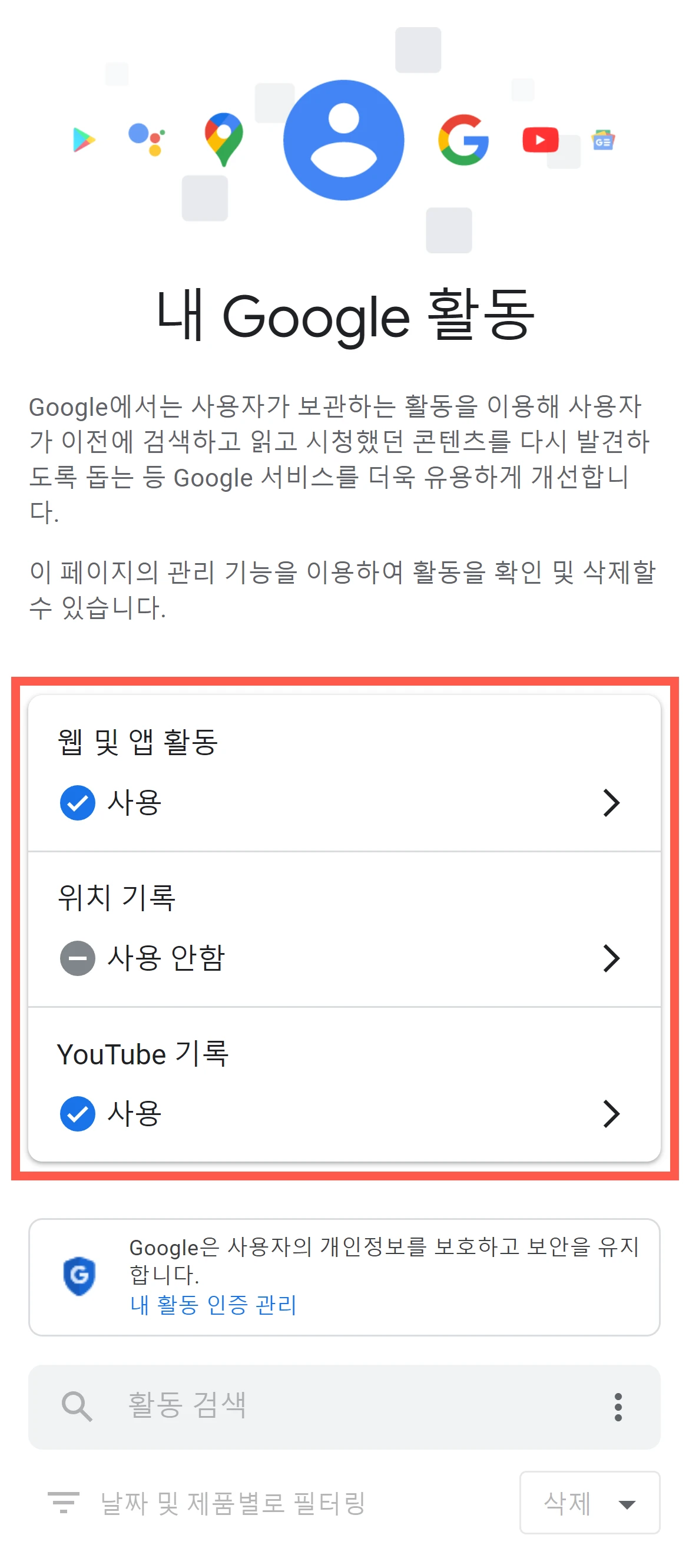
3. 안드로이드에서 앱 데이터 및 캐시 삭제
위에서 언급했듯이 안드로이드 휴대전화의 일부 앱은 개인 정보나 민감한 정보가 있을 수 있습니다. 이런 경우 앱 캐시 삭제, 기록 및 문서 데이터도 삭제하는 것이 필수적입니다. 앱 캐시를 삭제하면 공간을 확보하고 앱이 중단되거나 응답하지 않는 오류를 해결할 수도 있습니다.
- "설정"으로 이동한 다음 "애플리케이션(앱)" 메뉴로 이동하여 앱 캐시를 지웁니다. 애플리케이션(앱) 메뉴에서 캐시를 제거하려는 앱을 찾습니다. 원하는 앱을 찾으면 클릭하여 "앱 정보" 페이지를 엽니다.
- "앱 정보 페이지에서 "삭제(설치 제거)" 및 "강제 중지(강제 종료)"와 같은 옵션을 사용할 수 있습니다. 페이지를 위쪽으로 쓸어 올려서 화면 아래쪽으로 스크롤을 내리면 "저장공간(저장 용량 및 캐시)" 옵션을 클릭합니다.
- 다음 페이지에서는 "앱 크기", "사용자 데이터", "캐시" 및 앱이 차지하는 "전체" 공간과 같은 정보가 표시됩니다.
- "데이터 삭제(저장용량 비우기)"와 "캐시 삭제(캐시 지우기)"라는 두 개의 버튼이 있습니다. "캐시 삭제(캐시 지우기)" 버튼을 누르면 따로 팝업 메시지가 표시되지 않고 캐시가 지워졌음을 나타내는 비활성화 상태로 아이콘이 전환됩니다. 안드로이드 휴대전화에서 앱과 관련된 모든 데이터를 삭제하려면 "데이터 삭제(저장용량 비우기)" 버튼을 누릅니다.
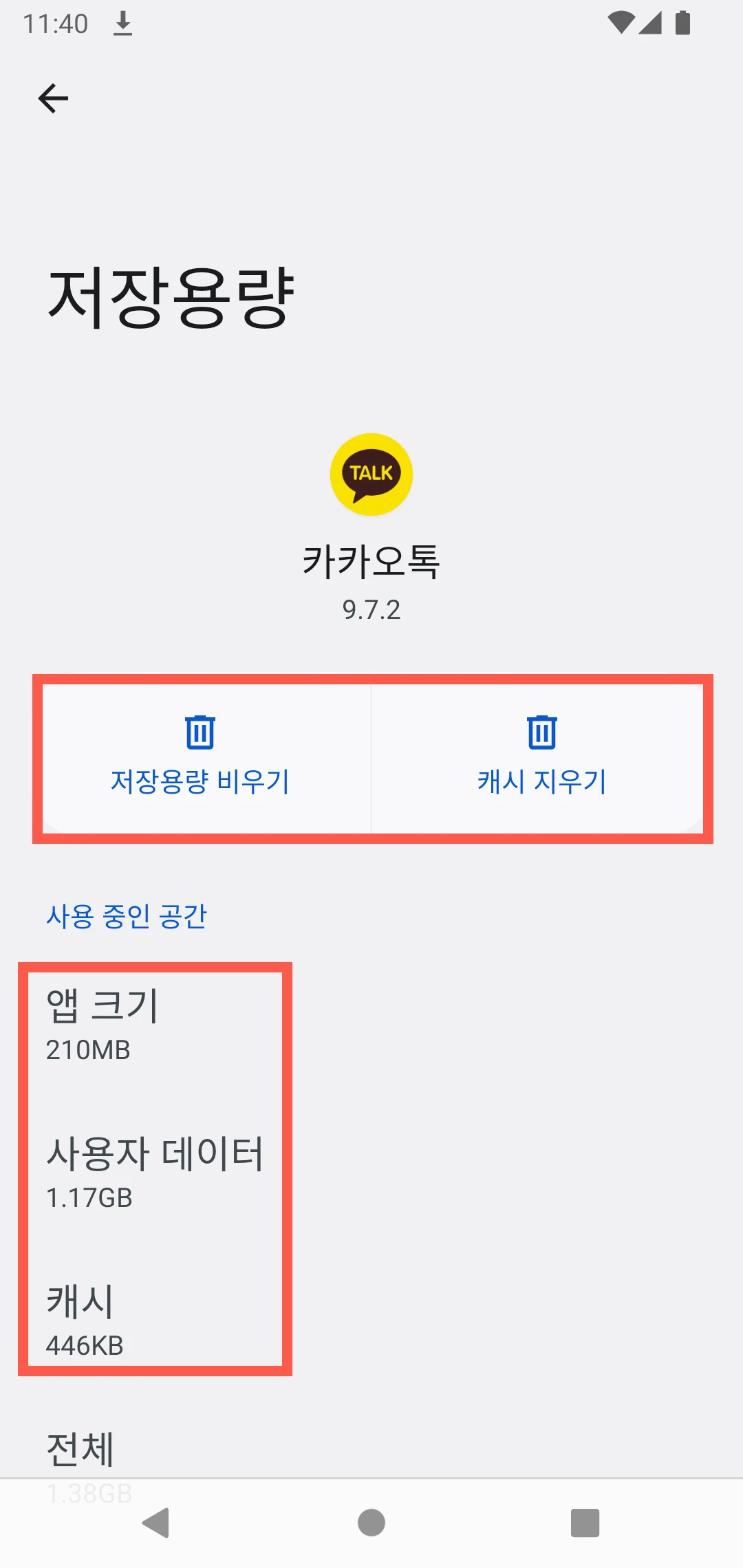
앱이 두 개 이상이면 각 앱에 대해 개별적으로 데이터 및 캐시를 지워야 합니다. 아쉽게도 현재 공장 초기화 옵션을 제외하고 안드로이드에 설치된 모든 앱의 캐시를 제거할 수 있는 방법은 없습니다. 공장 초기화를 해서 안드로이드 휴대전화에서 모든 항목을 삭제하고 휴대폰을 새로 구입한 상태로 만들 수 있습니다. 공장 초기화는 안드로이드 기기의 모든 기록과 데이터를 완전히 삭제하는 빠르고 쉬운 방법입니다. 그러나, 안드로이드 폰이 너무 느리고 모든 기록을 정리하려는 것이 아니면 공장 초기화는 하면 안 됩니다. 공장 초기화는 정말로 모든 것이 삭제되므로 권장되지 않습니다. 참고로 외부 메모리 카드(SD 카드)에 저장된 데이터는 공장초기화를 해도 삭제되지 않습니다.
결론
Google은 주로 안드로이드 플랫폼과 관련 앱을 사용하여 사용자 기록을 추적하고 맞춤형 광고를 제공합니다. 앱이 활동을 추적하는 것을 완전히 중지할 수 없지만 위의 방법에 따라 안드로이드에서 기록을 삭제할 수 있습니다. 기록 삭제를 자주 하면 캐시 된 데이터가 삭제되므로 검색 속도가 느려질 수 있습니다.
즐거운 하루 보내세요. 감사합니다.
댓글 개